
Il quadrante è la finestra di Apple Watch. Non si tratta solo di come dici l'ora, ma oltre a come interagisci con le complicazioni (widget) e le applicazioni. Ecco come iniziare a personalizzare il quadrante su Apple Watch.
Aggiungi un quadrante su Apple Watch
Tutto inizia con un nuovo quadrante dell'Apple Watch. Se sei annoiato dai quadranti preinstallati su Apple Watch, sarai felice di sapere che ci sono alcuni quadranti davvero fantastici a solo un paio di tocchi di distanza.
Puoi avere qualcosa di divertente come il quadrante di Topolino, qualcosa di super utilitario come il quadrante dell'orologio Infograph (con otto complicazioni) o qualcosa che è unico per te usando il quadrante Memoji.

Per aggiungere un nuovo quadrante dell'orologio, primo, premi a lungo il quadrante dell'orologio corrente sul tuo Apple Watch. Dalla schermata di modifica del quadrante dell'orologio, scorri verso sinistra per andare alla fine della riga. Qui, tocca il pulsante “+”.
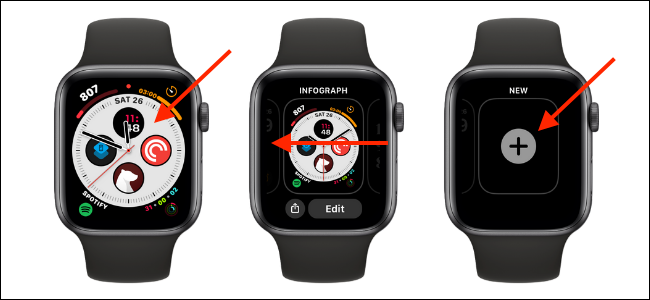
Ora vedrai un elenco a scorrimento verticale di tutti i quadranti disponibili. Scorri l'elenco e tocca un quadrante per aggiungerlo alla tua raccolta.
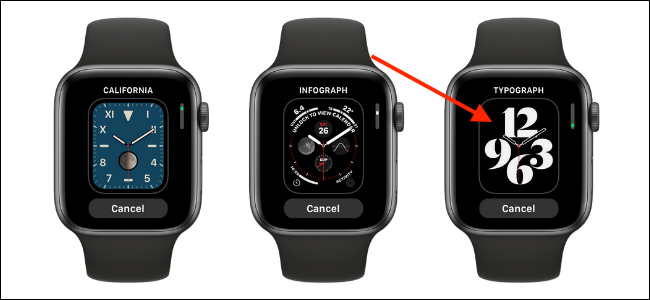
Puoi anche tornare indietro e aggiungere più quadranti.
IMPARENTATO: Come aggiungere un quadrante su Apple Watch
Cambia i quadranti dell'orologio su Apple Watch
Una volta che inizi ad aggiungere nuovi quadranti watch, potresti volere un metodo più veloce per passare da uno all'altro. In realtà, è abbastanza semplice. Basta far scorrere il dito dal bordo sinistro o destro dello schermo di Apple Watch all'altro bordo dello schermo.
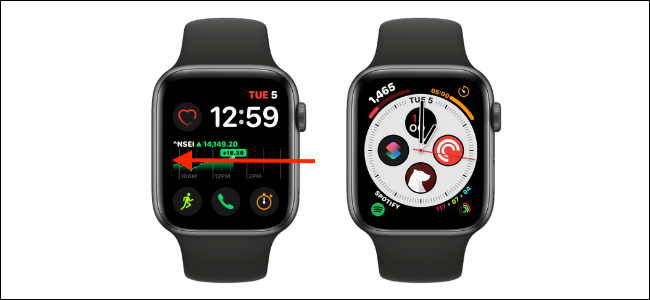
E questo è tutto, un modo super veloce per passare da un quadrante all'altro.
Personalizza l'aspetto dei quadranti su Apple Watch
Ci sono un paio di quadranti che si trasformano completamente una volta che inizi a personalizzarli. Il quadrante tipografico è un buon esempio. Puoi cambiare i colori di sfondo, indici e simboli delle ore.
Per personalizzare l'aspetto del quadrante, mantén presionada la esfera del reloj y posteriormente toca el botón “Modificare”.
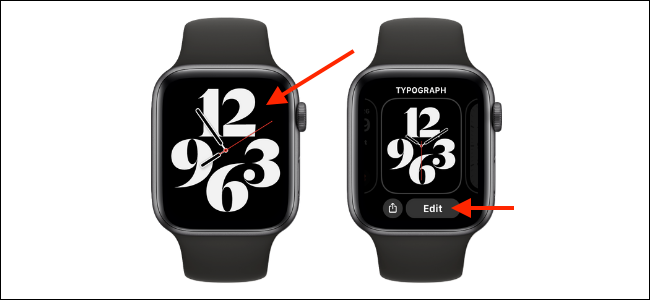
Qui, revise el “Digitare”, “Stile” y otras secciones para cambiar el aspecto de la esfera del reloj. Scorri con Digital Crown per provare diverse opzioni.

Una volta che sei soddisfatto, premi Digital Crown per salvare il tuo stile personalizzato.

IMPARENTATO: Come personalizzare l'aspetto dei quadranti su Apple Watch
Aggiungi complicazioni ai quadranti su Apple Watch
Ciò che distingue l'Apple Watch dagli altri smartwatch è la sua vasta collezione di app e complicazioni compatibili.. Ogni applicazione può fornire molteplici complicazioni (in diversi stili) sul quadrante del tuo orologio.
Se scegli un quadrante come Infograph, può avere fino a otto complicazioni che possono mostrarti dati aggiornati fino ad oggi o fungere da scorciatoie per le azioni, scorciatoie app o automazioni.
Per aggiungere complicazioni a un quadrante, basta premere e tenere premuto il quadrante dell'orologio che si desidera personalizzare, posteriormente toque el botón “Modificare”.
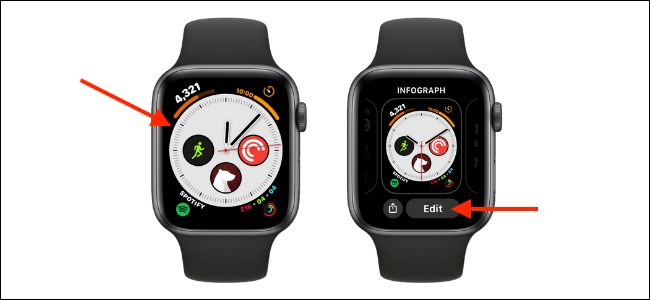
Ora, deslice el dedo hacia la izquierda hasta que termine en la sección “complicazioni”. Ora ogni complicazione sarà evidenziata. Basta toccare una complicazione per cambiarla.
Ora puoi vedere un elenco di tutte le complicazioni disponibili. Seleziona una complicazione che desideri aggiungere al quadrante.
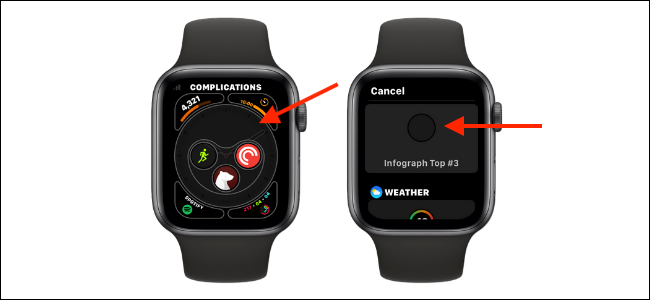
La complicazione può essere visualizzata in anteprima in tempo reale. Ripetere questa procedura per tutte le complicazioni del quadrante. Una volta che ho finito, premi la corona digitale per salvare le tue complicazioni.
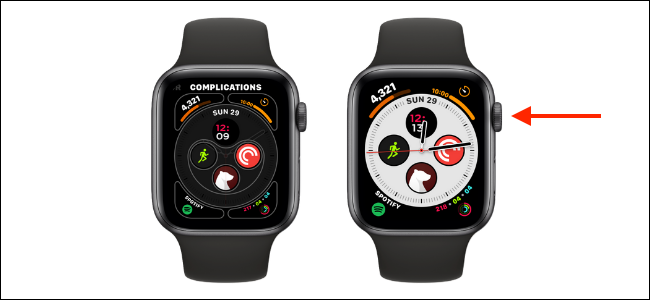
IMPARENTATO: Come aggiungere complicazioni al quadrante dell'orologio su Apple Watch
Riordina i quadranti su Apple Watch
Una volta che hai finito di provare tutti i fantastici quadranti dell'Apple Watch, potresti ritrovarti con tre o quattro quadranti che vuoi usare regolarmente. fortunatamente, puoi passare tra i quadranti utilizzati di frequente con un semplice tocco o due.
Per riordinare i quadranti, tieni premuto il quadrante dell'orologio.
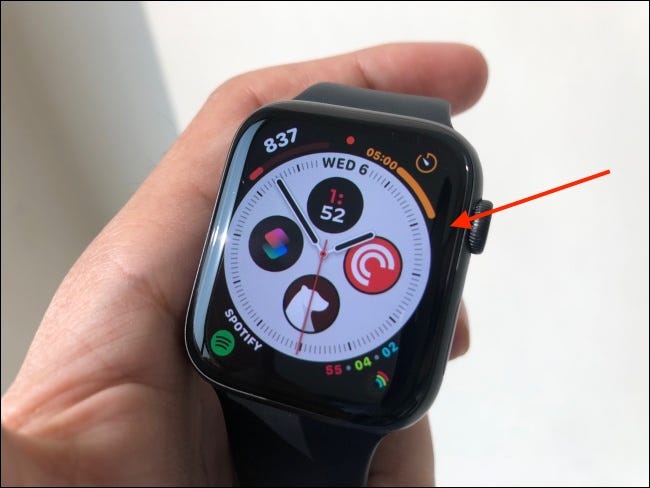
Dalla vista di modifica, premere a lungo il quadrante che si desidera riordinare.
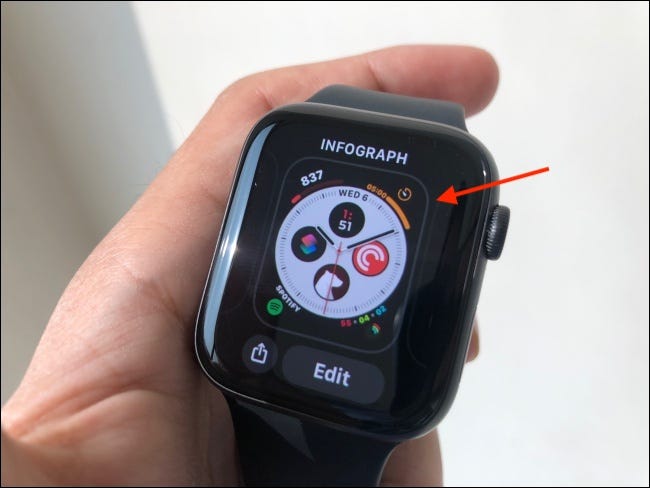
Ora il quadrante verrà selezionato e vedrai un elenco orizzontale di tutti i quadranti (e i loro posti nella lista). Dopo, basta scorrere verso sinistra o destra per spostare il quadrante dell'orologio.

Rilascia il dito per salvare la posizione. Puoi ripetere questa procedura per spostare altri quadranti orologio.
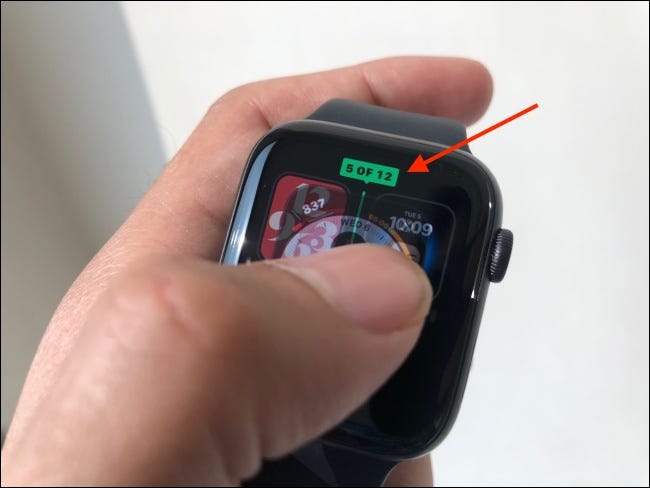
IMPARENTATO: Come riordinare i quadranti su Apple Watch
Rimuovere un quadrante su Apple Watch
Una volta ristretti i quadranti dell'orologio che si desidera utilizzare, vorrai sbarazzarti di tutti quelli che non ti piacciono.
Rimuovere un quadrante è piuttosto semplice. Passare al quadrante dell'orologio che si desidera eliminare, quindi tocca e tieni premuto il quadrante dell'orologio finché non entri in modalità di modifica. Dal quadrante dell'orologio, scorrere verso l'alto. Qui, tocca il pulsante “Rimuovere”.

Puoi ripetere la procedura per eliminare più quadranti.
IMPARENTATO: Come cancellare un quadrante su Apple Watch
Ora che hai personalizzato i quadranti, è ora di fare un altro passo. Ecco le 20 Suggerimenti e trucchi per Apple Watch che dovresti conoscere.
IMPARENTATO: 20 Suggerimenti e trucchi per Apple Watch che dovresti conoscere






